Открываем командную строку и вызываем стандартную утилиту работы с дисками
diskpart
Затем получаем список дисков в операционной системе windows
list disk
Выбираем нужный диск (главное не перепутайте номер диска, так как далее диск будет форматироваться), в нашем случае Диск 2 — флешка с объёмом памяти 29 Gb
select disk 2
Очищаем выбранный диск
Clean
Создаём раздел
create partition primary
Выбираем созданный раздел, по умолчанию первый раздел
select partition 1
Делаем раздел активным
active
Форматируем флешку в файловую систему NTFS
format fs=NTFS
или
format fs=FAT32
для ускорения работы можно применить команду
format fs=NTFS QUICK
И затем вставляем завершающие команды, назначение имени флешки
assign
выходим из утилиты diskpart
exit
Прикладываю порядок действия на картинке
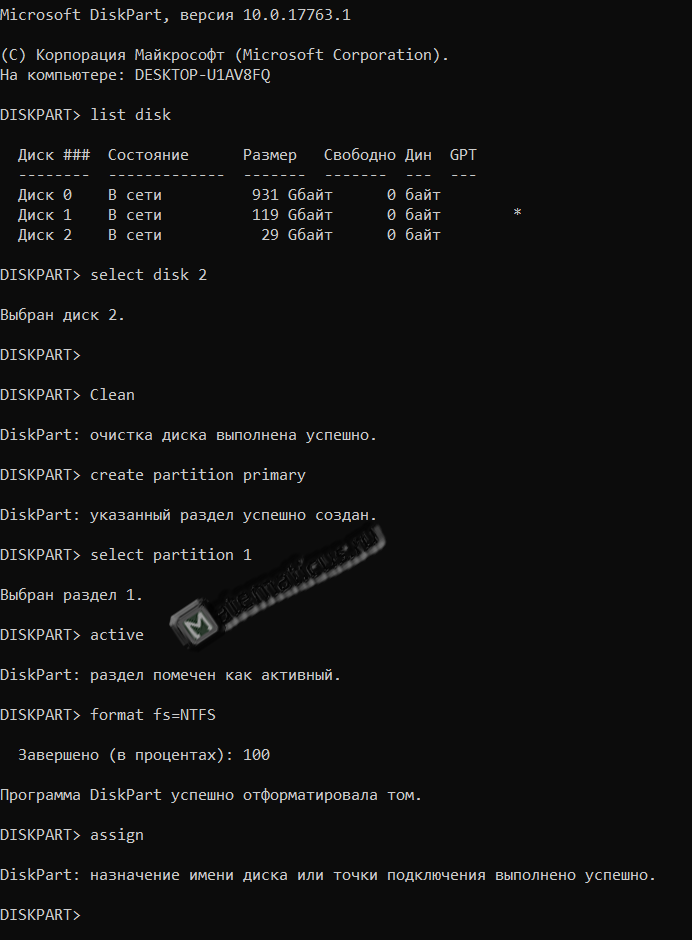 После того как сделали данные операции, открываем с помощью Daemon Tools загрузочный файл windows с расширением .iso, извлекаем файлы и копируем их на флешку.
После того как сделали данные операции, открываем с помощью Daemon Tools загрузочный файл windows с расширением .iso, извлекаем файлы и копируем их на флешку.
Файлы на флешки, примерно, должны выглядеть как на картинке снизу.
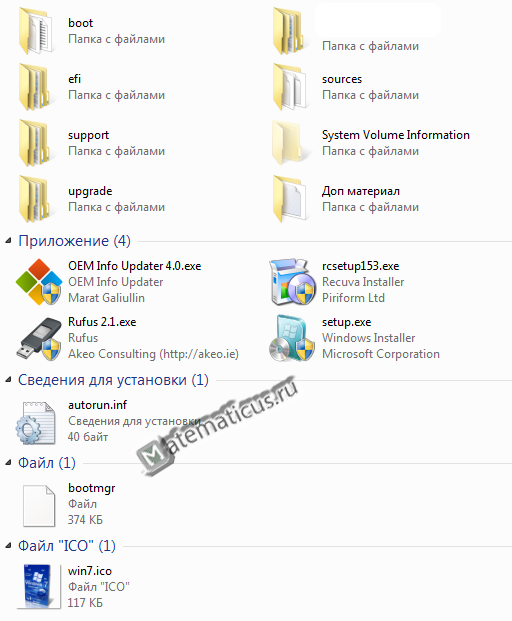 На этом всё, загрузочная флешка создана.
На этом всё, загрузочная флешка создана.
Для того, чтобы установить Linux Ubuntu с флешки
- Форматируем флешку в формате FAT32
- Скачиваем образ .iso Linux Ubuntu
- Устанавливаем программу на Windows для записи образа на флешку, например, balenaEtcher
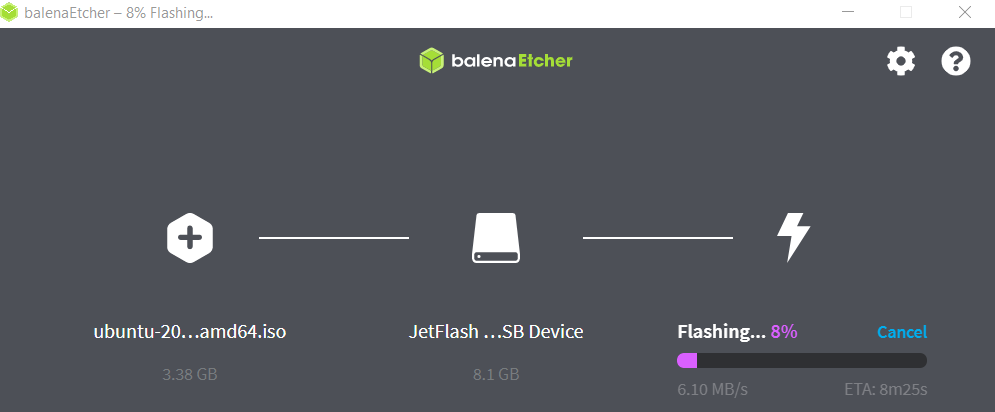

После выбора раздела 1 и создав команду «active» — прога пишет: Этот раздел не является жёстким диском MBR. Команда «актив» может использоваться только на жестких дисках MBR…..
Тупик…
Посмотрите здесь
https://www.matematicus.ru/windows/ustanovka-windows-na-dannyj-disk-nevozmozhna-vybrannyj-disk-imeyut-stil-razdelov-gpt
https://www.matematicus.ru/windows/nam-ne-udalos-sozdat-novyj-ili-najti-sushhestvuyushhij-razdel